L'écran de verrouillage dans Windows 10 vous permet de basculercomptes, connectez-vous à votre bureau, ou redémarrez ou arrêtez votre système. Cela ne fait pas grand chose d’autre, et ce n’est vraiment pas nécessaire. En ce qui concerne la fonctionnalité, elle est complète et prend en charge tout ce dont elle a besoin. Cela dit, les besoins des utilisateurs varient et il peut être nécessaire d’exécuter une application sur l’écran de connexion de Windows 10. C’est possible et assez facile à faire. Vous aurez besoin de droits administratifs et de la Ps outils.
Installer des outils ps
Téléchargez Ps Tools et extrayez le fichier compressé. Déplacez le contenu du fichier compressé vers l’emplacement suivant. Ne mettez pas les outils dans un dossier. Si vous le faites, vous finirez par ajouter une étape supplémentaire à l'installation. En outre, cela implique l'ajout de fichiers dans le dossier System32, vous aurez donc besoin de droits d'administrateur.
C:WindowsSystem32
Ouvrez l'invite de commande avec les droits administratifs et exécutez la commande suivante.
psexec -sx cmd.exe
Si vous placez les outils ps dans un dossier, puis que vous le copiez dans System32, utilisez la commande cd pour accéder à ce dossier, puis exécutez la commande ci-dessus.
Une fenêtre s'ouvrira vous demandant d'accepter les termesd'utilisation pour l'outil. Cliquez sur Accepter pour continuer. Les outils seront installés. Pour vérifier s’ils sont correctement installés, exécutez à nouveau la commande précédente et vous devriez voir l’écran suivant.

Trouver le chemin de l'application
Avant de pouvoir exécuter une application sur l'écran de connexion,vous devez rechercher le fichier EXE de l’application et noter son chemin exact. Ne cherchez pas de raccourci vers le fichier EXE, recherchez le fichier EXE d'origine. Il devrait être dans un dossier à l’un des emplacements suivants;
C:Program Files
ou
C:Program Files (x86)
ou
C:WindowsSystem32
Exemple: si je veux exécuter le Bloc-notes sur l'écran de connexion, le chemin dont j'ai besoin est;
C:WindowsSystem32notepad.exe
System32 est l'endroit où vous trouverez les applications de bureau Windows courantes, tandis que les applications tierces telles que Chrome seront dans Program Files (x86) ou Program Files.
Exécuter une application sur l'écran de connexion
Sur votre bureau, ouvrez l’invite de commande avec les droits d’administrateur et exécutez la commande suivante.
psexec -sx cmd.exe
Réduisez la fenêtre d'invite de commandes. Ne le ferme pas. Maintenant, verrouillez votre écran. Appuyez sur la touche Entrée pour faire disparaître le store et accéder à l'écran de connexion. Ouvrir l'invite de commande avec le raccourci clavier Alt + Tab.
Utilisez la commande cd pour basculer vers le répertoire contenant le fichier EXE de l'application que vous souhaitez exécuter sur l'écran de connexion. La syntaxe est la suivante.
cd [Path to folder with EXE]
Exemple:
cd C:Program Files (x86)ScreenToGif
Une fois que vous êtes dans le bon dossier, exécutez le fichier EXE avec la commande suivante.
FileName.exe
Exemple:
notepad.exe
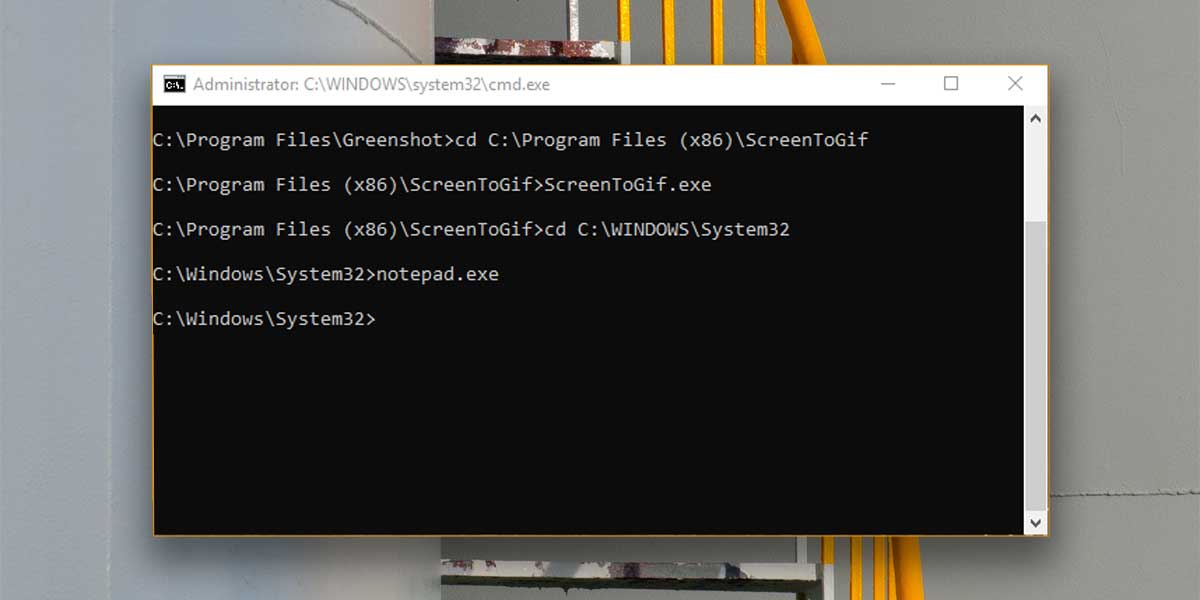
Si vous souhaitez enregistrer un fichier, vous devez l'enregistrer dans un dossier réel et non dans des emplacements tels que Desktop ou d'autres bibliothèques de votre système.
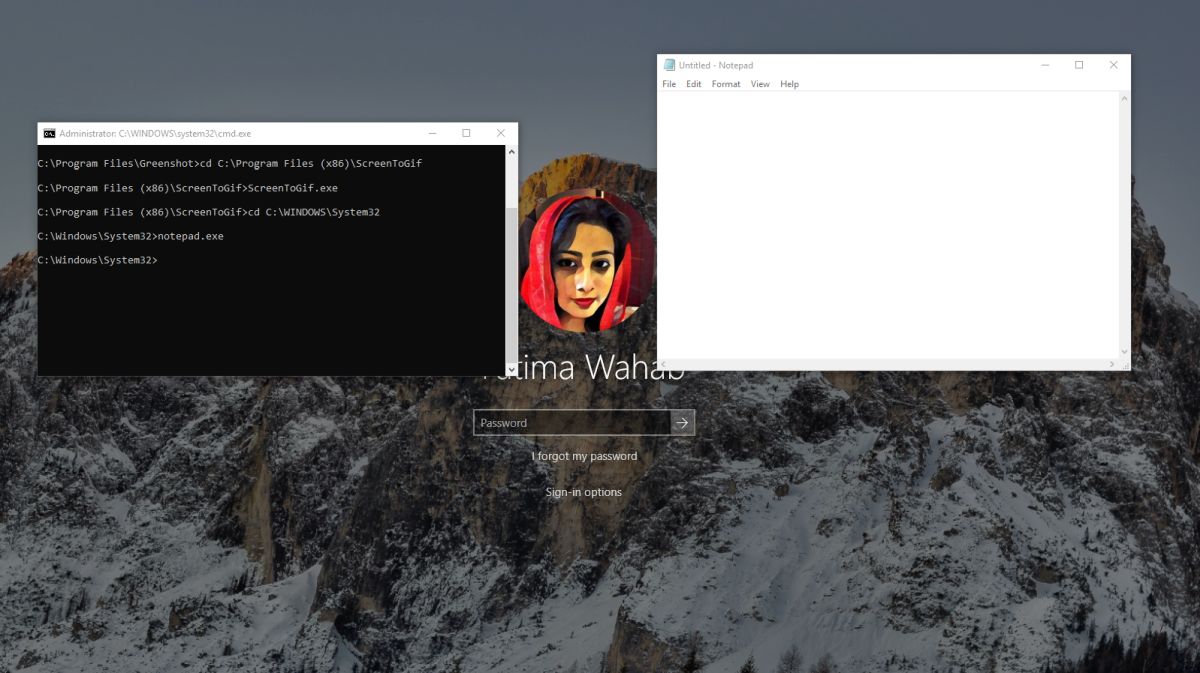
Si vous ne fermez pas les applications, vous pouvez revenir àl'écran de connexion, utilisez Alt + Tab et utilisez à nouveau les applications. Il est préférable de fermer les applications si vous avez terminé. Vous ne pourrez pas accéder à la même instance de ces applications à partir de votre bureau.













commentaires